Jak zobrazit počet nepřečtených položek včetně podsložek v aplikaci Outlook?
Jak víme, v Outlooku číslo vedle názvu složky v navigačním podokně označuje, kolik nepřečtených položek je ve složce, jak je zobrazeno na pravém snímku obrazovky. Počet však nepřesahuje počet nepřečtených položek v podsložkách. Někdy ale potřebujete znát celkový počet nepřečtených položek včetně podsložek a jak? Zkuste níže uvedenou metodu:
- Zobrazte počet nepřečtených položek včetně podsložek pomocí funkce Hledat složku
- Zobrazit počet nepřečtených položek včetně podsložek pomocí programu Kutools pro aplikaci Outlook

Zobrazit počet nepřečtených položek včetně podsložek v aplikaci Outlook
Tato metoda vás provede vytvořením složky hledání, která shromáždí všechny nepřečtené položky ze zadané složky a jejích podsložek, a poté zobrazí celkový počet nepřečtených položek ve složce hledání v aplikaci Outlook.
1. Vyberte složku, ve které se zobrazí počet nepřečtených položek včetně podsložek, a klepněte na Desky > Nová vyhledávací složka.

2. V nové složce vyhledávání kliknutím zvýrazněte ikonu Vytvořte vlastní vyhledávací složku a klepněte na tlačítko Vybrat .

3. V úvodním dialogovém okně Složka vlastního vyhledávání zadejte název této nové složky hledání do složky Příjmení krabice. Viz snímek obrazovky níže:

4, Klepněte na tlačítko Kritéria tlačítko pro otevření dialogového okna Kritéria pro hledání složky, dále přejděte na Více možností karta, zkontrolujte Pouze položky, které jsou vyberte možnost nepřečtený z rozevíracího seznamu vpravo a klikněte na OK knoflík. Viz snímek obrazovky výše:
5. Nyní se vrátíte do dialogového okna Složka vlastního vyhledávání. Klikněte prosím na Procházet tlačítko pro otevření dialogového okna Vybrat složku (složky); dále zkontrolujte zadanou složku a Hledejte podsložky a klepněte na tlačítko OK knoflík. Viz screenshot:

6, klikněte OK > OK uložte nastavení.
Nyní je do navigačního podokna přidána nová vyhledávací složka a číslo vedle vyhledávací složky označuje celkový počet nepřečtených položek v zadané složce a jejích podsložkách. Viz snímek obrazovky:

Zobrazit počet nepřečtených položek včetně podsložek pomocí programu Kutools pro aplikaci Outlook
Pokud máte nainstalovaný program Kutools pro aplikaci Outlook, můžete jej použít Statistika funkce pro rychlé zobrazení celkového počtu všech nepřečtených položek ve složce včetně jejích podsložek v aplikaci Outlook. Postupujte prosím následovně: Poznámka: Toto Statistika Tato funkce je nová v Kutools pro Outlook 8.00, který je testován a bude vydán dříve.
Kutools pro aplikaci Outlook: Ultimate Outlook Toolkit s více než 100 praktickými nástroji. Vyzkoušejte to ZDARMA na 60 dní, bez omezení, bez starostí! Čtěte více... Začněte bezplatnou zkušební verzi hned teď!
1, klikněte Kutools Plus > Statistika.
2. V prvním statistickém dialogovém okně zkontrolujte pouze složku, ve které spočítáte celkový počet nepřečtených položek včetně jejích podsložek, a klikněte na OK .
Poznámka: Ve výchozím nastavení jsou všechny složky zaškrtnuty v dialogovém okně Statistiky. Můžete je zrušit kliknutím pravým tlačítkem na libovolnou složku a výběrem Zrušte zaškrtnutí políčka vše z kontextové nabídky.
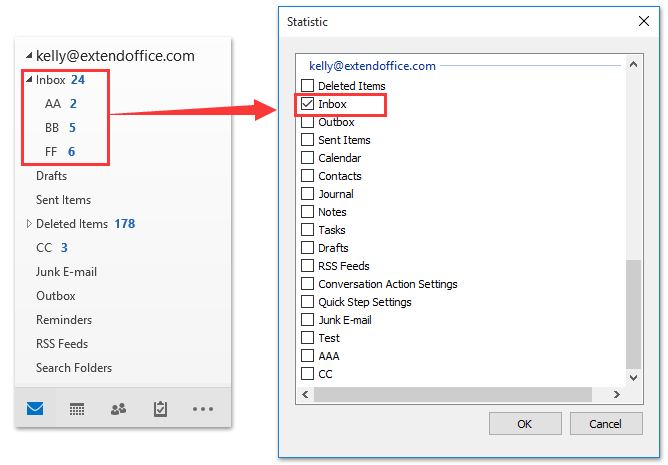
Potom uvidíte celkový počet všech nepřečtených položek v zadané složce a jejích podsložkách v horní části druhého dialogového okna Statistika. Viz snímek obrazovky:

Kutools pro aplikaci Outlook: Doplňte Outlook s více než 100 nástroji, které musíte mít. Zkušební jízda ZDARMA po dobu 60 dnů, bez závazků! Čtěte více... Stáhnout nyní!
Ukázka: spočítat / zobrazit počet nepřečtených položek včetně podsložek v aplikaci Outlook
Tip: V tomto videu, Kutools kartu přidal uživatel Kutools pro aplikaci Outlook. Pokud to potřebujete, klikněte prosím zde mít 60denní bezplatnou zkušební verzi bez omezení!
Související články
Spočítejte celkový počet položek (e-mailů) ve všech složkách v aplikaci Outlook
Počítejte celkový počet výsledků vyhledávání v aplikaci Outlook
Spočítat počet e-mailů podle předmětu v Outlooku
Počítejte celkový počet příloh ve vybraných e-mailech v Outlooku
Spočítejte počet příjemců v polích Komu, Kopie a Skrytá kopie v aplikaci Outlook
Nejlepší nástroje pro produktivitu v kanceláři
Kutools pro aplikaci Outlook - Více než 100 výkonných funkcí, které doplní váš Outlook
🤖 AI Mail Assistant: Okamžité profesionální e-maily s magií umělé inteligence – jedním kliknutím získáte geniální odpovědi, perfektní tón, vícejazyčné ovládání. Transformujte e-maily bez námahy! ...
???? Automatizace e-mailu: Mimo kancelář (k dispozici pro POP a IMAP) / Naplánujte odesílání e-mailů / Automatická kopie/skrytá kopie podle pravidel při odesílání e-mailu / Automatické přeposílání (pokročilá pravidla) / Automatické přidání pozdravu / Automaticky rozdělte e-maily pro více příjemců na jednotlivé zprávy ...
📨 Email management: Snadné vyvolání e-mailů / Blokujte podvodné e-maily podle předmětů a dalších / Odstranit duplicitní e-maily / pokročilé vyhledávání / Konsolidovat složky ...
📁 Přílohy Pro: Dávkové uložení / Dávkové odpojení / Dávková komprese / Automaticky uložit / Automatické odpojení / Automatické komprimování ...
???? Rozhraní Magic: 😊 Více pěkných a skvělých emotikonů / Zvyšte produktivitu své aplikace Outlook pomocí zobrazení s kartami / Minimalizujte aplikaci Outlook namísto zavírání ...
???? Zázraky na jedno kliknutí: Odpovědět všem s příchozími přílohami / E-maily proti phishingu / 🕘Zobrazit časové pásmo odesílatele ...
👩🏼🤝👩🏻 Kontakty a kalendář: Dávkové přidání kontaktů z vybraných e-mailů / Rozdělit skupinu kontaktů na jednotlivé skupiny / Odeberte připomenutí narozenin ...
Přes 100 Vlastnosti Očekávejte svůj průzkum! Kliknutím sem zobrazíte další informace.

